

راه های افزایش قدرت و اورکلاک CPU ها - راهنمای ۰ تا ۱۰۰

اورکلاکینگ یا افزایش قدرت کامپیوتر یکی از روشهای بسیار محبوب در میان کاربران بسیار حرفهای است که میخواهند کارایی سختافزار و بخصوص CPU را بسیار بالاتر از حد معمول ببرند. استفاده از این تکنیک به کاربران امکان این را میدهد تا با تنظیماتی خاص پردازنده را به بالاترین حد توانش رسانده و از تمام پتانسیلهای سختافزاری آن برخوردار شوند.
به طور کلی توان تمام قطعات کامپیوتر بخصوص CPU، رم و GPU بسیار بالاتر از توان اسمی آنها است، اما بنا به دلایلی که در ادامه به آنها میپردازیم، نمیتوانند از حداکثر توان خود استفاده کنند.
به نقل از سایت معتبر Tom's Hardware:
"اورکلاکینگ میتواند عملکرد سیستم را تا ۳۰ درصد افزایش دهد ولی نیازمند دانش فنی و تجهیزات مناسب است." شاید یکی از علتهایی که باعث میشود تا کاربران حرفهای به اورکلاکینگ روی بیاورند، قیمت cpu باشد. چون باید برای دریافت قدرت و سرعت بیشتر، حتما باید از مدلهای پیشرفتهتر و گرانتری استفاده کنند.
بسیاری از کاربران همیشه به دنبال راههایی هستند تا بتوانند بدون نیاز به هزینههای گزاف برای خرید سختافزارهای جدید بخصوص CPU، از سرعت و توان بیشتری برخوردار شوند. اینجاست که اورکلاکینگ اصولی مطرح میگردد.
فرض کنید یک گیمر بسیار حرفهای یا طراح گرافیک یا طراح 3D هستید و هراز چند گاهی مجبور هستید تا سیستم خود را ارتقا دهید. برای همه شما هر فریم در ثانیه با ارزش است.
با اورکلاکینگ به راحتی میتوانید بدون پرداخت هزینه مداوم، قدرت سیستم را بالا ببرید.
اورکلاک فرایندی است که در آن فرکانس کاری قطعاتی مانند CPU به طور چشمگیری افزایش مییابد تا در نتیجه شاهد افزایش کارایی بالای 30% باشیم. اورکلاکینگ شامل تنظیمات خاص بایوس، استفاده از نرمافزارهای خاص است که به وسیله آن فرکانس و ولتاژ بالاتر میرود.
در ادامه شروع به معرفی راههای اصولی اورکلاکینگ میپردازیم.
قبل از شروع ابتدا باید تجهیزات و نرمافزارهای مورد نیاز را فراهم کنید.
این تجهیزات و نرمافزارها شامل موارد زیر هستند:
CPU قابل اورکلاک: قبل از هر کاری ابتدا باید بررسی کنید که آیا CPU شما قابلیت اورکلاک را دارد یا نه.
فن بسیار قدرتمند و مناسب برای اورکلاک. قیمت فن cpu هر چقدر بیشتر باشد، قطعا قدرت خنککنندگی بیشتری خواهد داشت.
مادربرد سازگار با اورکلاک: باید از بین مادربردهای موجود، مدلهایی را انتخاب کنید که قابلیت اورکلاکینگ داشته باشند.
سیستم خنک کننده قوی: اورکلاک CPU گرمای بسیار زیادی تولید میکند که اگر به درستی خنک نشود، عمر قطعات و بخصوص CPU را کم خواهد کرد.
خنک کننده هوا: خنک کننده های هوای قدرتمند مانند Noctua NH-D15 یا be quiet! Dark Rock Pro 4 می توانند برای اورکلاک های متوسط تا خفیف کافی باشند.
خنک کننده مایع: خنک کننده های مایع مانند Corsair H150i Pro یا NZXT Kraken X73 برای اورکلاک های شدیدتر مناسب هستند.
منبع تغذیه با توان بالا که بتواند برق کافی و مازاد مورد نیاز CPU اورکلاک شده شما را تامین کند. به طور کلی، یک منبع تغذیه 750 واتی یا بیشتر برای اکثر سیستم های اورکلاک توصیه می شود.
کابل های اتصال: برای اتصال CPU، مادربرد، خنک کننده و منبع تغذیه به یکدیگر به کابل های مناسب نیاز دارید.
برنامههای اورکلاک: برنامه های مختلفی برای اورکلاک CPU مانند Intel Extreme Tuning Utility (XTU) یا AMD Ryzen Master وجود دارد. (این برنامه ها به شما امکان می دهند تنظیمات فرکانس، ولتاژ و سایر تنظیمات CPU را کنترل کنید.)
برنامههای مانیتورینگ سیستم: از برنامه هایی مانند HWMonitor یا Speccy برای نظارت بر دمای CPU، ولتاژ، سرعت فن و سایر پارامترهای سیستم در حین اورکلاک استفاده کنید.
برنامه تست: از برنامه هایی مانند Cinebench یا Prime95 برای تست پایداری سیستم خود در حین اورکلاک استفاده کنید.
|
سری پردازنده |
مدل |
نسل |
معماری |
فرکانس پایه (گیگاهرتز) |
فرکانس بوست (گیگاهرتز) |
|
Core 2 Duo |
E6300 |
نسل اول |
Conroe |
1.86 |
ندارد |
|
Core 2 Quad |
Q6600 |
نسل دوم |
Kentsfield |
2.4 |
ندارد |
|
Core i7 |
920 |
نسل اول |
Nehalem |
2.66 |
ندارد |
|
Core i7 |
2600K |
نسل دوم |
Sandy Bridge |
3.4 |
3.8 |
|
Core i5 |
2500K |
نسل دوم |
Sandy Bridge |
3.3 |
3.7 |
|
Core i7 |
3770K |
نسل سوم |
Ivy Bridge |
3.5 |
3.9 |
|
Core i7 |
4770K |
نسل چهارم |
Haswell |
3.5 |
3.9 |
|
Core i7 |
6700K |
نسل ششم |
Skylake |
4 |
4.2 |
|
Core i7 |
7700K |
نسل هفتم |
Kaby Lake |
4.2 |
4.5 |
|
Core i9 |
9900K |
نسل نهم |
Coffee Lake |
3.6 |
5 |
|
Core i9 |
10900K |
نسل دهم |
Comet Lake |
3.7 |
5.3 |
|
Core i9 |
11900K |
نسل یازدهم |
Rocket Lake |
3.5 |
5.3 |
|
Phenom II X4 |
955 Black Edition |
نسل اول |
Deneb |
3.2 |
ندارد |
|
FX |
8350 |
نسل دوم |
Vishera |
4 |
4.2 |
|
FX |
9590 |
نسل دوم |
Vishera |
4.7 |
5 |
|
Ryzen 5 |
1600X |
نسل اول |
Zen |
3.6 |
4 |
|
Ryzen 7 |
1700X |
نسل اول |
Zen |
3.4 |
3.8 |
|
Ryzen 7 |
2700X |
نسل دوم |
Zen+ |
3.7 |
4.3 |
|
Ryzen 9 |
3900X |
نسل سوم |
Zen 2 |
3.8 |
4.6 |
|
Ryzen 7 |
5800X |
نسل چهارم |
Zen 3 |
3.8 |
4.7 |
|
Ryzen 9 |
5900X |
نسل چهارم |
Zen 3 |
3.7 |
4.8 |
|
برند |
مدل |
چیپست |
نسل پردازنده |
ویژگیهای خاص |
|
ASUS |
ROG Maximus Z690 Hero |
Z690 |
نسل 12 و 13 اینتل |
PCIe 5.0، Wi-Fi 6E، سیستم خنککننده عالی |
|
MSI |
MEG Z590 Ace |
Z590 |
نسل 10 و 11 اینتل |
4x M.2، Thunderbolt 4، Wi-Fi 6E |
|
Gigabyte |
Aorus Z390 Master |
Z390 |
نسل 8 و 9 اینتل |
طراحی حرارتی پیشرفته، RGB Fusion 2.0 |
|
ASRock |
Z490 Taichi |
Z490 |
نسل 10 و 11 اینتل |
3x M.2، Wi-Fi 6، پشتیبانی از حافظه DDR4 4666+ |
|
ASUS |
ROG Strix B550-E Gaming |
B550 |
سری رایزن AMD |
PCIe 4.0، Wi-Fi 6، پشتیبانی از حافظه DDR4 4400+ |
|
MSI |
MPG B550 Gaming Edge WiFi |
B550 |
سری رایزن AMD |
PCIe 4.0، Wi-Fi 6، سیستم خنککننده پیشرفته |
|
ASRock |
X570 Phantom Gaming X |
X570 |
سری رایزن AMD |
پشتیبانی از چند کارت گرافیک، Wi-Fi 6، طراحی زیبا |
|
Gigabyte |
Aorus X570 Master |
X570 |
سری رایزن AMD |
پشتیبانی از PCIe 4.0، Wi-Fi 6، طراحی حرارتی عالی |
|
ASUS |
ROG Crosshair VIII Hero |
X570 |
سری رایزن AMD |
PCIe 4.0، Wi-Fi 6، RGB Aura Sync |

بعد از اینکه تجهیزات لازم را آماده کرده و بررسی کردید که آیا به درستی امکان اورکلاکینگ دارند، باید مراحل زیر را طی کنید.
در قدم اول باید سعی کنید بایوس مادربرد را آپدیت کنید. قبلا در مجله تاپ رایان در مورد آپدیت بایوس به صورت کامل درباره این موضوع صحبت شده است.
این کار باعث میشود که قابلیتهای بیشتری به مادربرد اضافه شده و در عین حال امنیت قطعات مادربرد بیشتر شوند.
سیستم را ریست کرده و با زدن کلیدهای F2, DEL و امثال آن وارد محیط بایوس مادربرد خود شوید. البته ممکن است راه ورود به بایوس در مادربردهای مختلف فرق داشته باشد، اما زدن کلید DEL در اکثر مادربردها شما را به محیط بایوس هدایت میکند.
به بخش اورکلاک یا Advanced Frequency Settings بروید. این بخش معمولاً در منوی اصلی بایوس یا در قسمت Advanced Settings قرار دارد. در این بخش ابتدا باید وارد تنظیمات پابه شد و موارد زیر را تنظیم کنید:
افزایش ضریب کلاک (Multiplier)
تنظیم ولتاژ (Vcore)
تنظیم فرکانس حافظه
افزایش ضریب کلاک (Multiplier)
برای افزایش سرعت CPU شما باید ضریب آن را افزایش دهید. سعی کنید ضریب را کم کم اضافه کنید. برای مثال اگر ضریب کلاک شما 35 بود، آن را روی 36 قرار دهید. این کار شما باعث میشود تا فرکانس عملیاتی CPU به شدت افزایش پیدا کند.
سعی نکنید به یکباره ضریب زیادی را وارد کنید.
تنظیم ولتاژ (Vcore)
زمانی که شما ضریب کلاک را زیاد کردید، قطعا باید ولتاژ بیشتری در اختیار آن قرار دهید. برای اینکار به صورت تدریجی و با مقادیر کم ولتاژ را افزایش دهید. این کار باعث میشود تا CPU شما در یک حالت با ثبات قرار بگیرد.
هرگز مقدار ولتاژ را به یکباره افزایش ندهید، چون ممکن است دچار آسیب شوید.
بعد از افزایش ضریب کلاک CPU، نوبت به افزایش فرکانس رم میباشد. افزایش رم هم مانند پردازنده بوده و باید به آرامی و کم کم صورت بگیرد.
دلیل آن هم این است که اگر به مشکلی برخورد کردید، بین CPU و RAM مردد نشده و دقیقا بدانید مشکل از کجا است.
تمام تنظیمات بایوس را باز زدن کلید F10 و یا هر کلیدی که مادربرد برای ذخیره تنظیمات اعلام میکند انجام دهید.
سیستم را روش کرده و با استفاده از نرمافزارهایی مانند Prime95 یا AIDA64، پایداری سیستم را تست کنید. این نرمافزارها پردازنده را تحت بار سنگین قرار میدهند و عملکرد آن را ارزیابی میکنند. تست پایداری معمولاً بین ۳۰ دقیقه تا چند ساعت طول میکشد.

یکی از مهمترین بخشهای در اورکلاکینگ مانیتور کردن دما و ولتاژ است. اگر از قبل سیستم خنککننده مناسب و خوبی را نصب کرده باشید، نباید زیاد نگران باشید. در حین تست، دما و ولتاژها را با استفاده از نرمافزارهای مانیتورینگ خوب بررسی کنید. اگر دما به بیش از حد مجاز رسید، سیستم را فورا خاموش کرده و خنککننده را بهبود ببخشید. اگر از خنککننده قوی و کارآمدی استفاده میکنید، باید دوباره وارد بایوس شده و ضرایب اورکلاک را کمی کاهش دهید. اما اگر دما در حد نرمال است، میتوانید آنقدر ضریب را به صورت گام به گام افزایش دهید تا به دمای نامناسب برسید. در این هنگام باید ضریب را به یک گام قبلتر برگردانید.
قبل از هر کاری ابتدا از تنظیمات بایوس خود یک پشتیبان تهیه کنید تا در مواقع ضروری بتوانید به تنظیمات قبل بازگردید.
به طور کلی بعد از اورکلاکینگ باید مراحل زیر را مدام بررسی کنید:
تست پایداری
نظارت بر روی دما
بهینهسازی
پایشهای مستمر
پس از اورکلاک، حتماً پایداری سیستم خود را به طور کامل تست کنید. از برنامه هایی مانند Cinebench یا Prime95 برای شبیه سازی بار کاری سنگین و نظارت بر دمای CPU، ولتاژ و فرکانس استفاده کنید. حتما تست را برای مدت طولانی (حداقل 30 دقیقه) اجرا کنید تا مطمئن شوید که سیستم شما در حین کارهای سنگین پایدار است.
اگر به هر دلیلی سیستم دچار اشکال یا ناپایداری مانند خاموش شدن ناگهانی، فریز شدن یا BSOD (بلواسکرین) شدید، اصلا نگران نشوید. دوباره به عقب برگشته و تنظیمات ضرایب در بایوس را آرام آرام کم کنید تا به یک حالت استیبل برسید.
همیشه دمای CPU خود را به طور مداوم زیر نظر بگیرید. برای اینکار از برنامه هایی مانند HWMonitor یا Speccy استفاده کنید. این دو برنامه قادر هستند دما را در حالت عادی و اورکلاک به شما نشان دهند. دمای ایده آل CPU در حین اورکلاک زیر 80 درجه سانتیگراد است. اگر دما بالای 80 درجه شد، یا باید خنککننده قویتر تهیه کرده و فنهای بیشتری ببندید و یا از سیستمهای خنککننده دیگری مانند مایع استفاده کنید. اگر هم باز دما پایین نیامد، ضرایب اورکلاک را کاهش دهید.
زمانی که همه چیز به یک حالت پایدار و مطلوب رسید، این تنظیمات را حفظ کرده و بعد از هر بار خاموش کردن سیستم عینا آن را به همین شکل تنظیم کنید.
نکات مهم:
هیچ وقت بیش از حد اورکلاک نکنید.
همیشه و به صورت مستمر یک چشم شما به ولتاژ و دمای اورکلاک باشد.:
اورکلاک یک کار پیچیده و تخصصی است. اگر برای اولین بار میخواهید این کار را انجام دهید، حتما با یک فرد با تجربه مشورت کنید.
اورکلاک کردن گارانتی شما را کاملا باطل میکند. پس سعی کنید از قطعاتی استفاده کنید که گارانتی آنها تمام شده باشند.
قبل از اورکلاک، از تمام اطلاعات مهم خود نسخه پشتیبان تهیه کنید.
با رعایت کردن همه نکات و روشهایی که در این مقاله به آن اشاره کردیم میتوانید یک اورکلاک بسیار تمیز و دقیق داشته باشید و از توان بالای CPU و سیستم خود لذت ببرید. فراموش نکنید که اورکلاک مداوم و زیاد میتواند عمر قطعات شما را کاهش دهد، پس فقط در مواردی که واقعا نیاز به پردازش بیشتر دارید این کار را انجام دهید تا همیشه از یک سیستم سالم و با دوام برخوردار باشید. کاربران حرفهای مانند طراحان گرافیک، گیمرها و دانشجویان مهندسی میتوانند با این روش سرعت کار خود را بالاتر ببرند.

24 تیر 1404

25 تیر 1404

26 تیر 1404

29 تیر 1404

31 تیر 1404

02 مرداد 1404

17 مرداد 1404

27 خرداد 1404

13 تیر 1404

13 تیر 1404

18 مرداد 1404

27 مرداد 1404

09 فروردین 1404

09 فروردین 1404

11 فروردین 1404

09 آبان 1403

08 اردیبهشت 1404
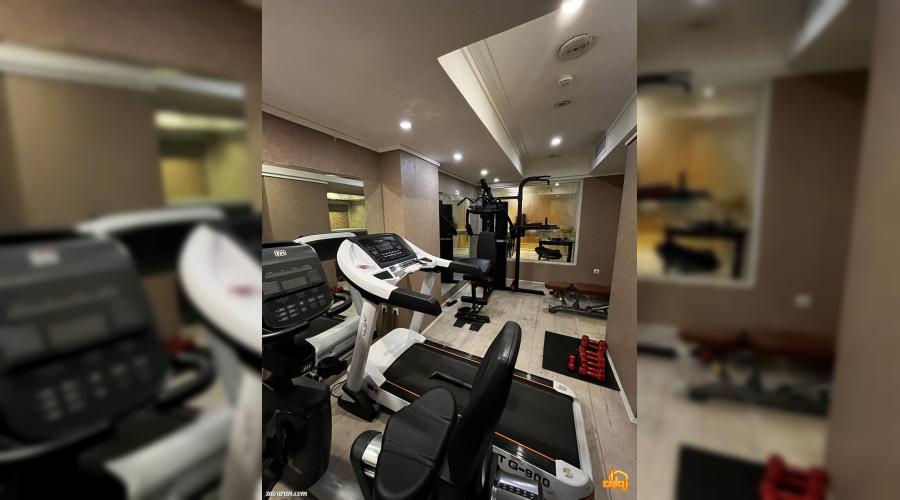
27 خرداد 1404
مشاهده بیشتر

13 تیر 1404

13 تیر 1404

13 تیر 1404

13 تیر 1404

14 تیر 1404

14 تیر 1404

22 تیر 1404

23 تیر 1404

23 تیر 1404
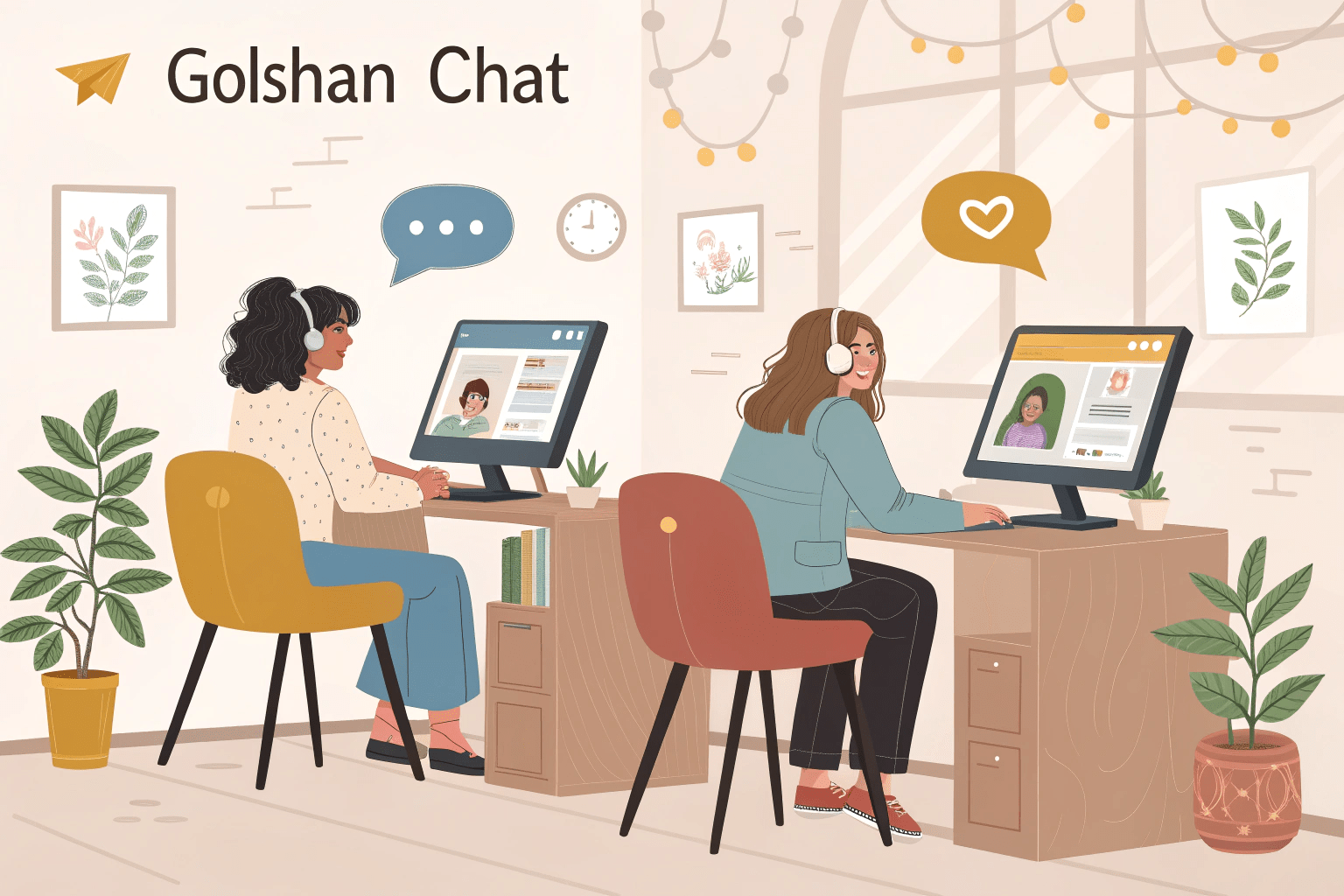
23 تیر 1404

23 تیر 1404

24 تیر 1404

18 آذر 1404

29 مرداد 1404

12 آبان 1404
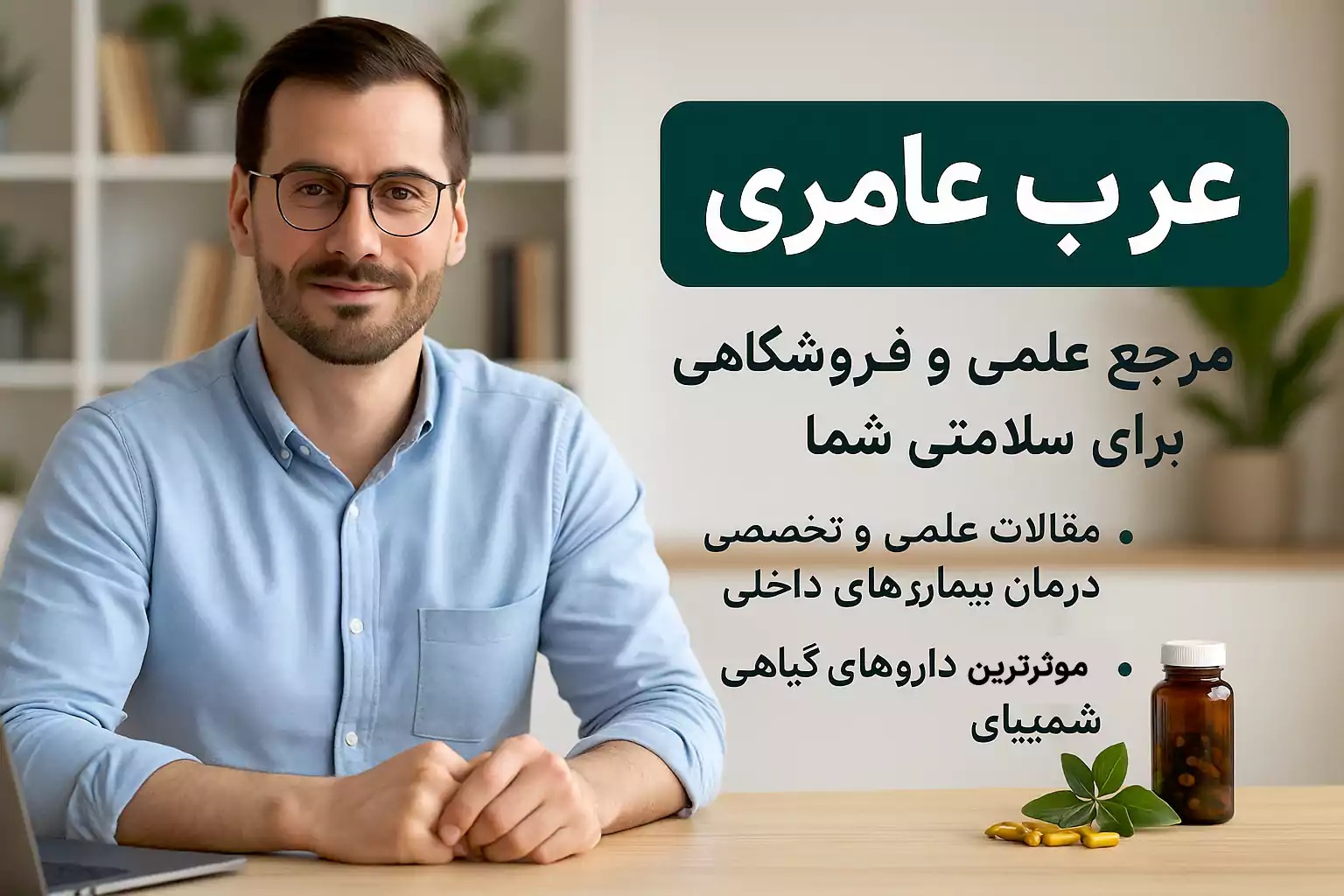
21 آذر 1404

28 شهریور 1404

12 مهر 1404

16 آذر 1404

09 شهریور 1404

23 مهر 1404

10 دی 1403

01 آبان 1404

20 مرداد 1404
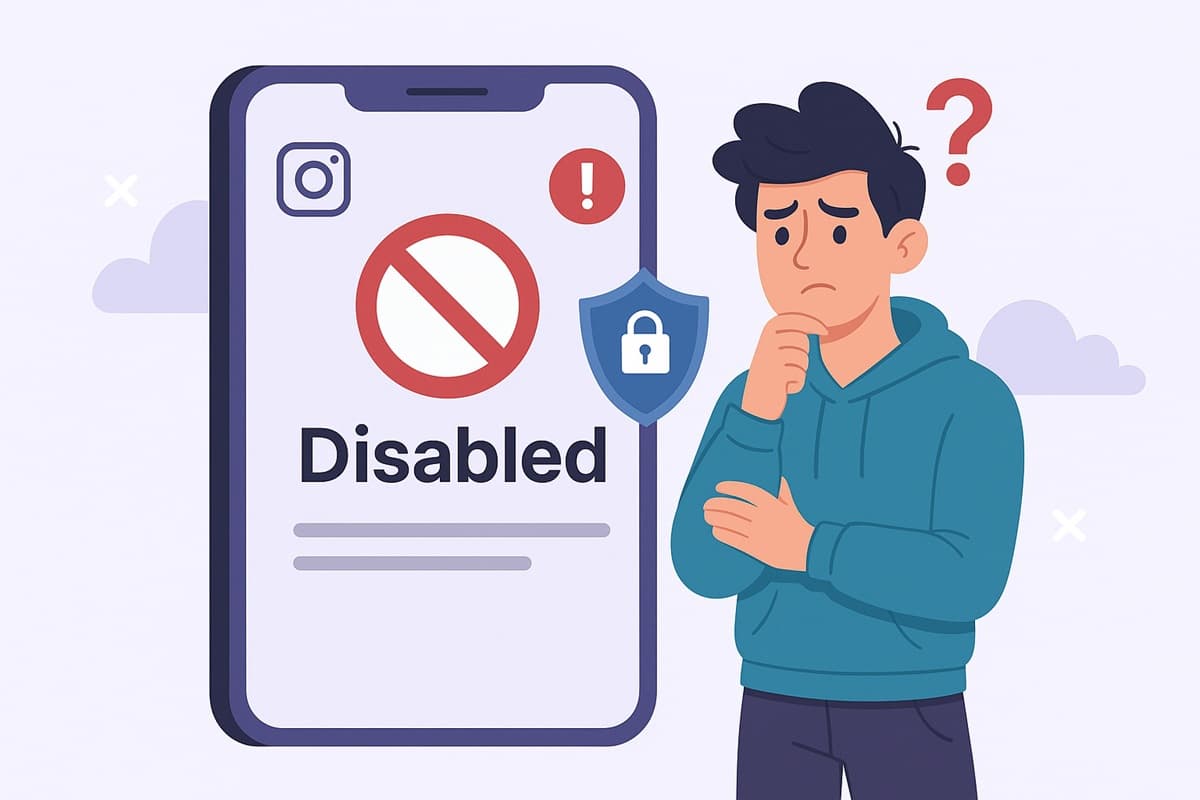
30 مرداد 1404

30 مرداد 1404

28 تیر 1404
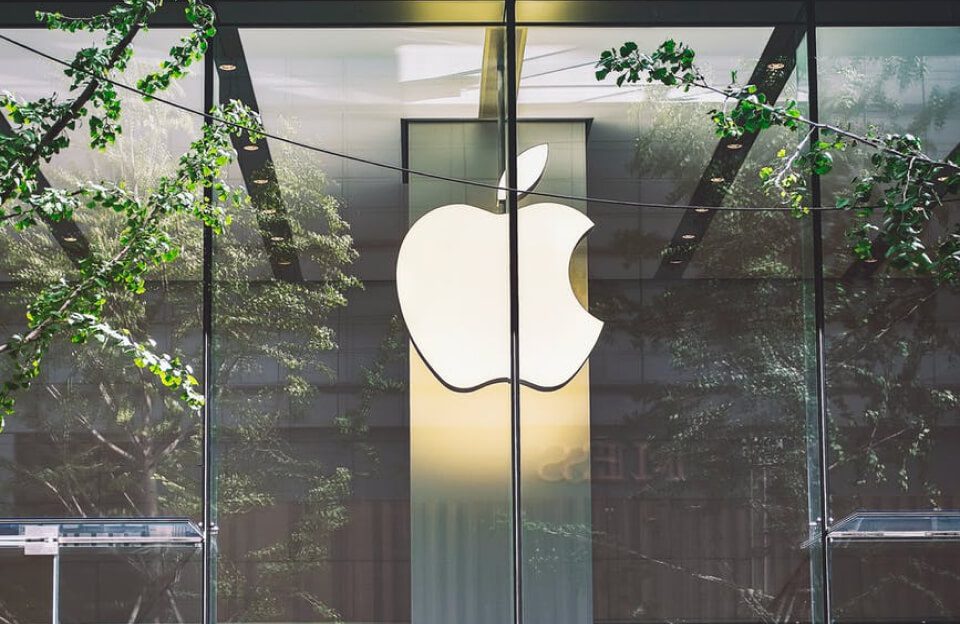
10 دی 1403

09 مهر 1404